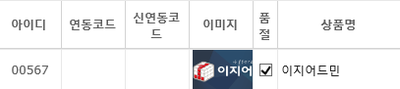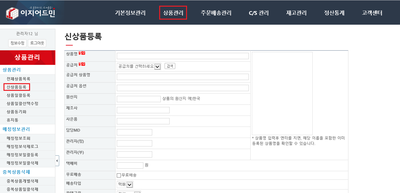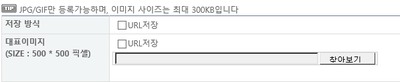"상품 이미지를 업로드하고 싶어요"의 두 판 사이의 차이
둘러보기로 이동
검색으로 이동
잔글 (→Step 1. 상품이미지 등록하기) |
|||
| (사용자 2명의 중간 판 67개는 보이지 않습니다) | |||
| 1번째 줄: | 1번째 줄: | ||
| − | + | ||
| + | |||
| + | ==<big><b>개요</b></big>== | ||
{|width="1200px" | {|width="1200px" | ||
|- | |- | ||
| valign=top| | | valign=top| | ||
| − | [[파일: | + | 이지어드민에서 상품을 등록할때 이미지가 노출되게 저장할 수 있습니다. |
| + | |||
| + | 이미지를 업로드하는 방법에는 두 가지가 있습니다. | ||
| + | *파일로 올리기 | ||
| + | *이미지경로값(URL) 올리기 | ||
| + | |||
| + | ||[[파일:이미지저장.png|400px|thumb|(확대하려면 클릭)]] | ||
| + | |||
|} | |} | ||
<br> | <br> | ||
| − | ==<big>Step 1. 상품이미지 | + | |
| + | |||
| + | |||
| + | |||
| + | ==<big><b>Step 1. 상품이미지 등록하기</b></big>== | ||
{|width="1200px" | {|width="1200px" | ||
| 15번째 줄: | 28번째 줄: | ||
이지어드민 웹 > 상품관리 > 신상품등록 | 이지어드민 웹 > 상품관리 > 신상품등록 | ||
| + | *상품이 이미 등록되어 있는경우, | ||
| − | ||[[파일: | + | 이지어드민 웹>상품관리>전체상품목록 에서 상품 검색 후 '수정'을 통해 이미지를 업로드할 수 있습니다. |
| + | ||[[파일:상품등록경로.png|400px|thumb|(확대하려면 클릭)]] | ||
|} | |} | ||
| − | ==<big>Step 2. 이미지 | + | ==<big><b>Step 2. 이미지 저장하기</b> </big>== |
{|width="1200px" | {|width="1200px" | ||
|- | |- | ||
| valign=top| | | valign=top| | ||
| − | <b>상품이미지</b> 등록에는 | + | <b>상품이미지</b> 등록에는 두 가지 방법이 있습니다. |
| + | |||
| + | [[#a. 파일로 저장하기|a. 이미지파일로 저장하기]] | ||
| + | [[#b. 이미지 경로값(URL) 올리기|b. 상품이미지 경로값(URL) 올리기]] | ||
| + | |||
| + | | valign=top| | ||
| + | ||[[파일:Url or image.png|400px|thumb|(확대하려면 클릭)]] | ||
| + | |} | ||
| − | + | <br> | |
| − | + | {|width="1200px" | |
| + | |- | ||
| − | ||[[파일: | + | |
| + | |||
| + | === a. 이미지파일로 저장하기=== | ||
| + | |||
| + | ---- | ||
| + | <br> | ||
| + | ||[[파일:파일저장하기.png|400px|thumb|(확대하려면 클릭)]] | ||
| + | <br> | ||
| + | 1. [[신상품등록]]창에서, 상품에 대한 정보를 입력합니다. | ||
| + | <br>2. 상품의 이미지를 첨부할 수 있는 항목이 있습니다.(오른쪽 이미지 참조) | ||
| + | <br>3. <b>찾아보기</b>를 클릭합니다. (JPG/GIF 형식으로 업로드가 가능합니다.) | ||
| + | <br>4. 저장되어 있는 파일을 선택 후, 상품을 등록합니다. | ||
| + | |||
|} | |} | ||
| − | + | ||
| + | |||
<br> | <br> | ||
| − | + | ||
| − | + | ===b. 상품이미지 경로값(URL) 올리기 === | |
| − | + | ||
| − | + | ---- | |
| + | |||
| + | |||
| + | |||
| + | <br> | ||
| + | {|width="1200px" | ||
| + | |- | ||
| + | |||
| + | ||[[파일:경로값4.png|400px|thumb|(확대하려면 클릭)]] | ||
| + | 1. [[신상품등록]]팝업에서 상품에 대한 정보를 입력 합니다. | ||
| + | <br>2. 상품의 이미지를 첨부할 수 있는 부분이 있습니다. | ||
| + | *URL저장 항목을 체크하면 찾아보기창이 사라지고, 이미지의 URL경로를 직접 넣어서 등록할 수 있습니다. | ||
| + | <br>3. 상품 이미지의 <b>경로값(URL)</b>을 복사합니다. | ||
| + | <br>4. 상품등록창의 <b>URL저장</b>을 클릭후, 복사한 값을 붙여넣습니다. | ||
| + | <br>5. 상품을 등록합니다. | ||
| + | |||
| + | |||
| + | <br> | ||
| + | *[[상품이미지 경로값(URL)보는 방법]] | ||
| + | |||
| + | |||
| + | |} | ||
| + | |||
| + | |||
| + | |||
| + | |||
| + | |||
| + | |||
| + | |||
| + | <br> | ||
| + | |||
| + | ==<big><b>Step 3. 이미지 확인하기</b> </big>== | ||
| + | |||
| + | {|width="1200px" | ||
| + | |- | ||
| + | | valign=top| | ||
| + | |||
| + | |||
| + | |||
| + | 전체상품목록에서 상품의 이미지가 올라온 것을 확인할 수 있습니다. | ||
| + | |||
| + | |||
| + | ||[[파일:이미지저장.png|400px|thumb|(확대하려면 클릭)]] | ||
| + | |||
| + | |||
| + | |} | ||
| + | |||
| + | ==<big><b>관련 FAQ</b></big>== | ||
2016년 6월 17일 (금) 04:03 기준 최신판
개요
|
이지어드민에서 상품을 등록할때 이미지가 노출되게 저장할 수 있습니다. 이미지를 업로드하는 방법에는 두 가지가 있습니다.
|
Step 1. 상품이미지 등록하기
|
상품이미지 등록은 신상품등록시 혹은 상품 수정을 통해 가능합니다. 이지어드민 웹 > 상품관리 > 신상품등록
이지어드민 웹>상품관리>전체상품목록 에서 상품 검색 후 '수정'을 통해 이미지를 업로드할 수 있습니다. |
Step 2. 이미지 저장하기
|
상품이미지 등록에는 두 가지 방법이 있습니다. a. 이미지파일로 저장하기 b. 상품이미지 경로값(URL) 올리기 |
a. 이미지파일로 저장하기
|
|
b. 상품이미지 경로값(URL) 올리기
|
1. 신상품등록팝업에서 상품에 대한 정보를 입력 합니다.
|
Step 3. 이미지 확인하기
|
전체상품목록에서 상품의 이미지가 올라온 것을 확인할 수 있습니다.
|
|